Сервіс відстеження пацієнтів Apple's COVID-19: поразка чи перемога?
Поразка чи перемога? чи працює сервіс відстеження пацієнтів apples covid-19 Apple, відома всьому світу своїми інноваційними продуктами, зробила свій …
Читати статтю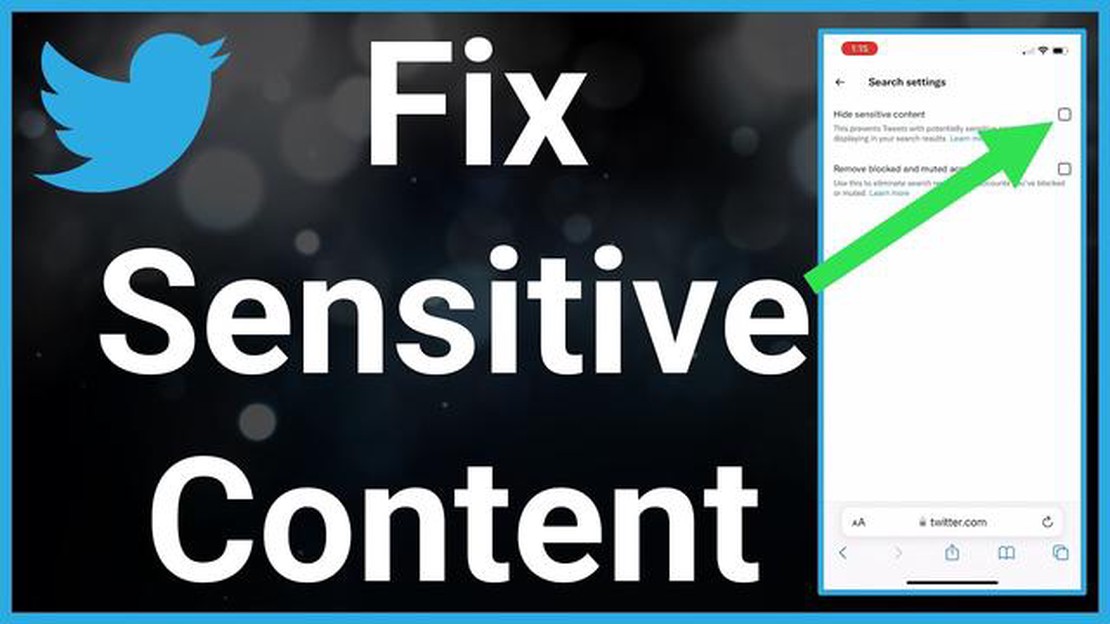
Помилка “контент недоступний” у twitter може виникати з різних причин і може завдати чимало неприємностей користувачам. Коли ви бачите цю помилку, ви не можете завантажити або побачити вміст певного твіту чи профілю. Але не турбуйтеся, існує кілька способів виправити цю проблему і продовжити користуватися повним функціоналом twitter.
Перший спосіб виправити помилку “контент недоступний” у twitter - очистити кеш і файли cookie у вашому браузері. Якщо у вашому браузері накопичилося багато файлів cookie та інформації про кеш, це може призвести до різних проблем із завантаженням вмісту на twitter. Спробуйте очистити кеш і файли cookie та перезапустити браузер.
Другий спосіб - перевірити наявність оновлень для вашого браузера. Можливо, проблема “контент недоступний” у twitter пов’язана з несумісністю вашого поточного браузера з останньою версією twitter або з іншими змінами на сайті. Встановіть останню версію вашого браузера або спробуйте використовувати інший браузер.
Третій спосіб - перевірити наявність блокувальників реклами або розширень, які можуть блокувати контент на twitter. Деякі блокувальники реклами або розширення можуть випадково блокувати вміст twitter. Спробуйте тимчасово вимкнути блокувальники реклами або розширення і перевірити, чи допомагає це виправити проблему.
Коли ви бачите повідомлення про помилку “контент недоступний” на Twitter, це може бути викликано різними причинами. Ось кілька способів виправити цю проблему:
Спробуйте оновити сторінку, на якій відображається повідомлення про помилку. Іноді проблема може бути тимчасовою і може бути вирішена шляхом простого оновлення контенту. 2. Перевірте інтернет-з’єднання
Переконайтеся, що ваш пристрій підключено до інтернету. Перевірте з’єднання Wi-Fi або мобільних даних, щоб переконатися, що проблема не пов’язана з вашим доступом до мережі. 3. Почистіть кеш і файли cookie.
Іноді проблема може виникнути через неправильно збережені кеш-файли та файли cookie. Спробуйте очистити кеш вашого браузера і видалити файли cookie пов’язані з Twitter. 4. Перевірте наявність оновлень
Переконайтеся, що у вас встановлено останню версію програми або браузера, через які ви намагаєтеся відкрити Twitter. Можливо, проблема може бути пов’язана із застарілою версією програмного забезпечення. 5. Використайте інший браузер або пристрій.
Якщо проблема триває, спробуйте відкрити Twitter в іншому браузері або на іншому пристрої. Це допоможе визначити, чи є проблема специфічною для певного браузера або пристрою. 6. Зв’яжіться з підтримкою Twitter
Якщо жоден із перерахованих вище способів не вирішує проблему, рекомендується звернутися до служби підтримки Twitter. Вони зможуть надати додаткову допомогу і вказати на конкретні причини помилки “контент недоступний”.
Сподіваємося, що один із цих способів допоможе вам виправити помилку “контент недоступний” у Twitter і повернутися до користування соціальною мережею без проблем.
Одна з найпоширеніших причин виникнення помилки “контент недоступний” у Twitter - проблеми з підключенням до Інтернету. Якщо у вас виникла ця помилка, насамперед перевірте своє підключення до Інтернету.
Переконайтеся, що ви підключені до мережі Wi-Fi або маєте доступ до мобільних даних. Якщо ви використовуєте Wi-Fi, переконайтеся, що сигнал досить сильний і стабільний.
Після перевірки підключення до Інтернету, оновіть сторінку в Twitter. Перезавантажте браузер або вийдіть із додатка і повторно увійдіть. Це допоможе оновити інформацію про стан доступності контенту і можливо усуне помилку “контент недоступний”.
Читайте також: Найкращі ігри Roblox: Топ-10 популярних і захопливих релізів
Якщо після перезавантаження й оновлення сторінки проблема не зникла, може знадобитися провести деякі додаткові дії для виправлення помилки.
Очищення кешу та історії браузера може допомогти у виправленні помилки “контент недоступний” у Twitter. Кеш та історія браузера зберігають тимчасові файли та інформацію про відвідані веб-сайти, що іноді може спричиняти проблеми під час відкриття певних сторінок.
Для очищення кешу та історії браузера дотримуйтесь цих кроків:
Читайте також: Як успішно підготуватися до іспиту Microsoft 70-767? Практичні поради та стратегії6. Mozilla Firefox: 7. Натисніть на кнопку меню (три смужки у верхньому правому куті браузера) 8. Виберіть “Очистити історію” 9. Встановіть фільтр на заданий часовий діапазон або виберіть “Все” 10. Переконайтеся, що встановлено галочку навпроти “Кеш” 11. Натисніть на кнопку “Очистити зараз” 12. Internet Explorer: 13. Натисніть на кнопку “Налаштування” (шестерня у верхньому правому куті браузера) 14. Виберіть “Безпека” і потім “Видалити історію переглядів” 15. Переконайтеся, що встановлено галочку навпроти “Тимчасові файли Інтернету” 16. Натисніть на кнопку “Видалити” 17. Safari: 18. Натисніть на меню “Історія” у верхній панелі браузера 19. Виберіть “Очистити історію” 20. Встановіть фільтр на заданий часовий діапазон або виберіть “Всю історію” 21. Натисніть на кнопку “Очистити історію”
Після очищення кешу та історії браузера закрийте та перезапустіть браузер. Спробуйте відкрити Twitter знову, і помилка “контент недоступний” може бути виправлена.
Якщо проблема зберігається, спробуйте також використовувати інший браузер або перевірити інтернет-з’єднання.
Якщо ви зіткнулися з проблемою “контент недоступний” під час спроби перегляду твіту, причина може полягати в блокуванні контенту вашим браузером або антивірусним програмним забезпеченням. Перевірте такі можливі причини та спробуйте їх виправити:
Перевірте кожну з цих можливих причин, щоб виправити помилку “контент недоступний” і знову насолоджуватися переглядом твітів на Twitter.
Помилка “контент недоступний” на Twitter може бути викликана різними причинами. Одна з найпоширеніших причин - це зміна налаштувань приватності вашого акаунта. Якщо ви заборонили доступ до своїх повідомлень або профілю для деяких користувачів, вони не зможуть бачити вміст вашого акаунта і побачать повідомлення “контент недоступний”.
Щоб виправити помилку “контент недоступний” на Twitter, вам потрібно перевірити налаштування приватності вашого акаунта. Перейдіть у розділ “Налаштування” і переконайтеся, що ви не заборонили доступ до своїх повідомлень або профілю для деяких користувачів. Якщо це не вирішує проблему, спробуйте очистити кеш браузера або увійти в акаунт з іншого пристрою.
Якщо всі налаштування приватності на вашому акаунті Twitter вже відкриті, і все одно відображається повідомлення “контент недоступний”, спробуйте звернутися до служби підтримки Twitter. Вони можуть допомогти вам вирішити проблему і з’ясувати, чому у вас виникає ця помилка.
Так, причина помилки “контент недоступний” на Twitter може бути пов’язана з обмеженим доступом до інтернету. Якщо у вас слабкий сигнал Wi-Fi або мобільного зв’язку, це може призвести до того, що Twitter не зможе завантажити контент. Спробуйте перевірити з’єднання з інтернетом і перезавантажити сторінку.
Так, помилка “контент недоступний” на Twitter може бути наслідком блокування іншим користувачем. Якщо ви заблокували користувача або вас заблокували, ви не зможете бачити контент один одного, і на вашому профілі буде повідомлення “контент недоступний”. Щоб виправити цю помилку, вам потрібно розблокувати користувача або попросити його розблокувати вас.
Поразка чи перемога? чи працює сервіс відстеження пацієнтів apples covid-19 Apple, відома всьому світу своїми інноваційними продуктами, зробила свій …
Читати статтю7 найкращих додатків для редагування фотографій для Galaxy S20 Коли справа доходить до зйомки та редагування фотографій на вашому Samsung Galaxy S20, …
Читати статтюЯк вийти з магазину google play Google Play - один із найпопулярніших магазинів додатків для мобільних пристроїв на платформі Android. Він пропонує …
Читати статтюЯк зробити жорстке скидання на Galaxy Tab A 8.0 (2019) | прості кроки для освоєння або скидання до заводських налаштувань Якщо у вас є Samsung Galaxy …
Читати статтюЯк роздавати Wi-Fi інтернет на Galaxy S22 через точку доступу та Bluetooth-з’єднання Якщо у вас є Samsung Galaxy S22, у вас є можливість надавати …
Читати статтюВстановіть Specto на Kodi як альтернативу Exodus для безкоштовного перегляду фільмів на Android Останніми роками стрімінгові фільми та телешоу стають …
Читати статтю